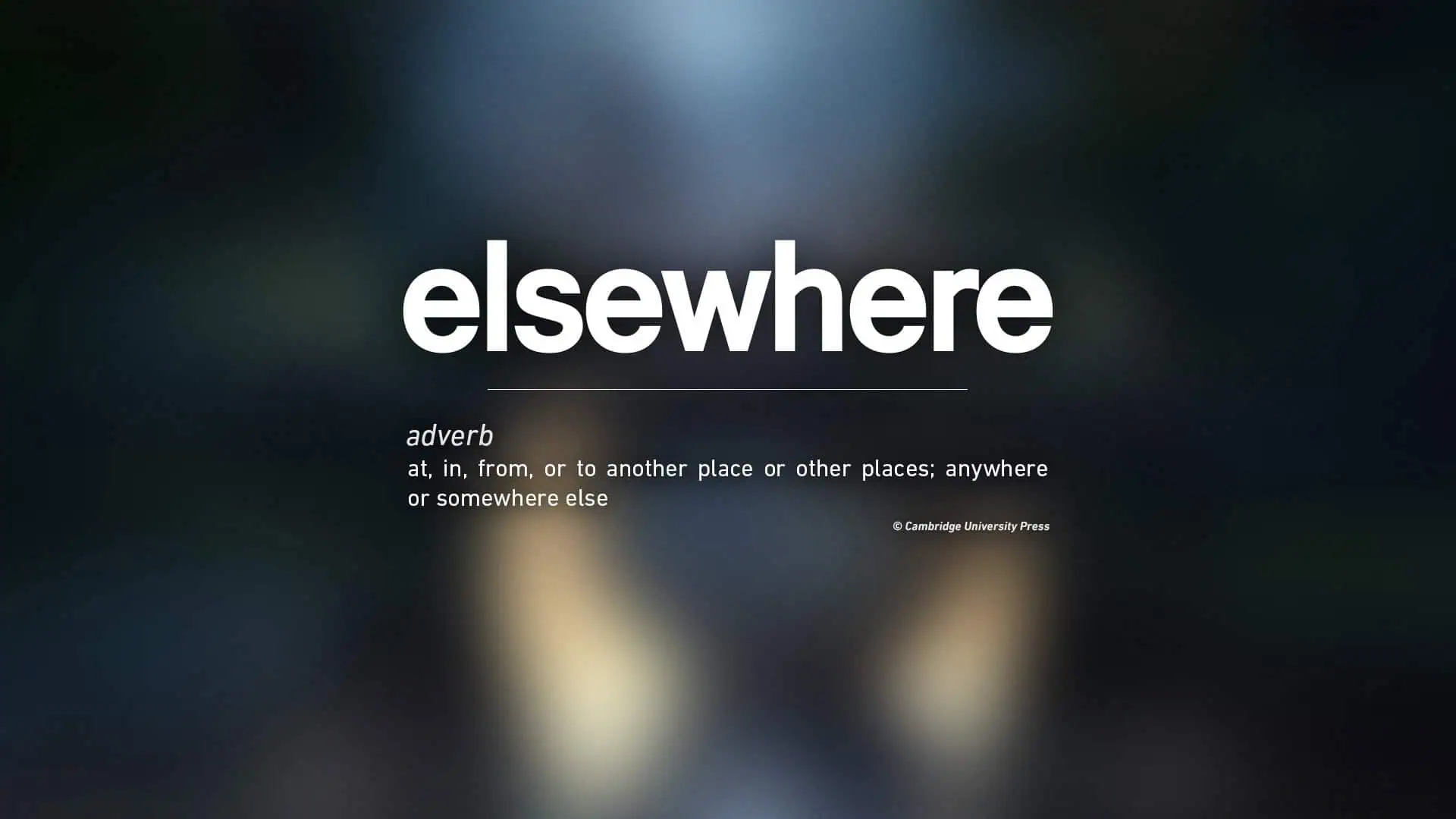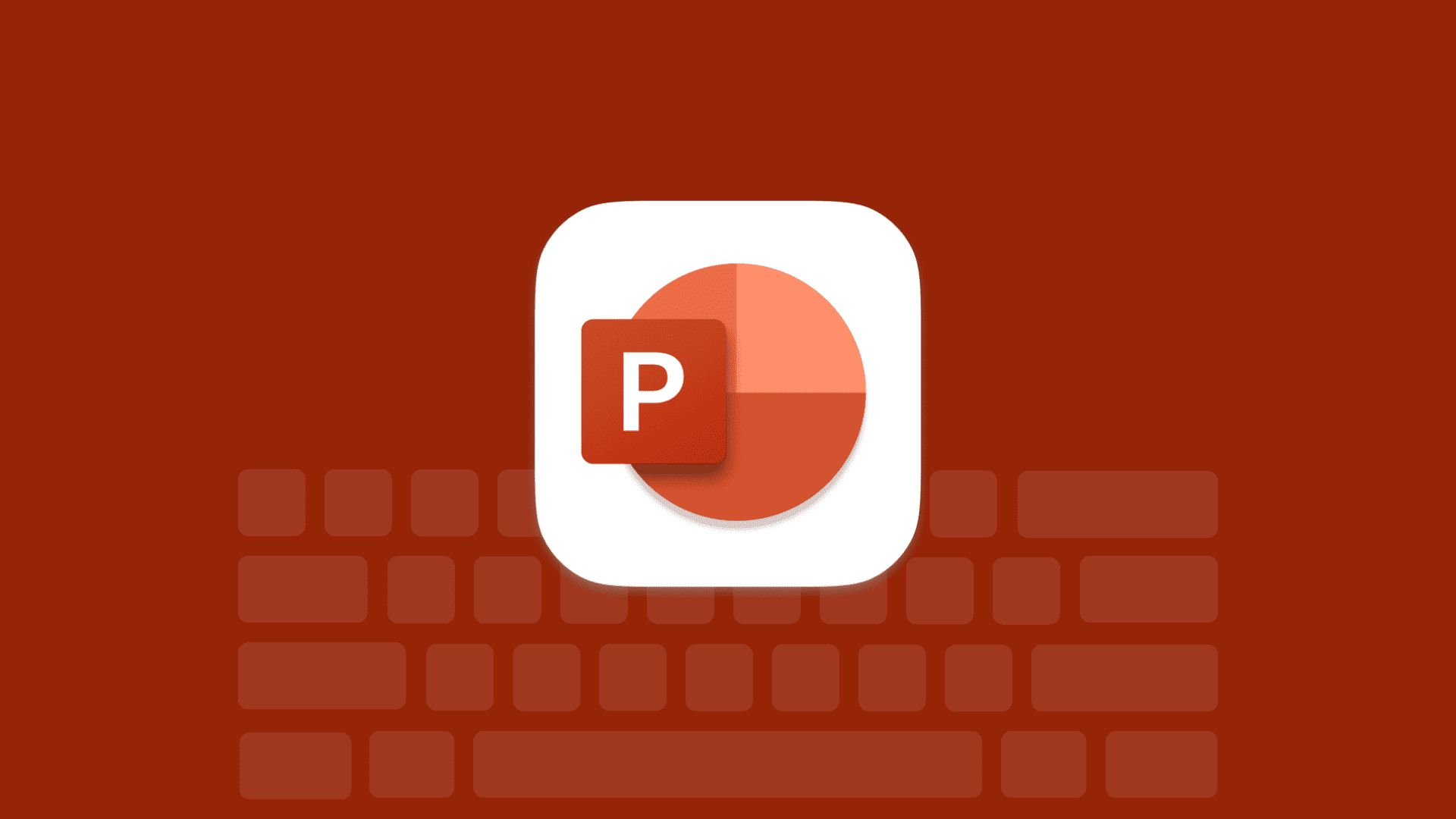הנה מה שחדש, תוקן ושבור ב-Windows 10 Build 15002
28 דקות לקרוא
פורסם ב
קרא את דף הגילויים שלנו כדי לגלות כיצד תוכל לעזור ל-MSPoweruser לקיים את צוות העריכה קראו עוד

מיקרוסופט היום פורסמו מבנה חדש וגדול של Windows 10 עם שלל תכונות חדשות ושיפורים. המבנה כולל שיפורים עבור Microsoft Edge, Cortana, אפליקציית ההגדרות, מרכז הפעולות ועוד הרבה יותר. אין ספק שמדובר באחת הבנייה הגדולה ביותר של Windows 10 Redstone 2 ש-Microsft פרסמה ל-Insiders עד כה, וזה גם ה-build הראשון שמיקרוסופט שחררה השנה. מצא את יומן השינויים המלא עבור העדכון למטה.
מה חדש
עדכוני Microsoft Edge
לצוות Microsoft Edge יש הרבה תכונות חדשות לשתף, המתמקדות בהקלה מאי פעם לעקוב אחר הכרטיסיות שלך ולהמשיך מהמקום שבו הפסקת, כמו גם כמה הפתעות אחרות!
סרגל תצוגה מקדימה של כרטיסיות: קל לאבד את המעקב אחר מה שנמצא בכרטיסיות שלך, במיוחד כשיש לך כרטיסיות רבות מאותו אתר, עם כותרות וסמלים דומים. סרגל התצוגה המקדימה של כרטיסיות מאפשר לך להציץ בקלות בתצוגה מקדימה ויזואלית של כל כרטיסייה שפתחת מבלי לעזוב את הדף שלך. אתה יכול לגלול ברשימה באמצעות מגע, גלגל עכבר או משטח מגע. פשוט לחץ על סמל השברון שליד הכרטיסיות שלך כדי להתחיל. נסה את זה וספר לנו מה אתה חושב!
הנח את הכרטיסיות האלה בצד: לעתים קרובות אנו שומעים שזה כאב ראש לארגן את כל הכרטיסיות שלך ולהמשיך מאיפה שהפסקת. לפעמים פשוט צריך לשים הכל בצד ולהתחיל מדף נקי. הוספנו שני לחצנים חדשים ליד הכרטיסיות שלך ב-Microsoft Edge כדי לעזור לך לנהל במהירות את כל הכרטיסיות שלך מבלי לאבד את הזרימה שלך.
רשימת קפיצות עבור Microsoft Edge: כעת תוכל להפעיל חלון חדש או חלון InPrivate חדש עבור Microsoft Edge ישירות מסמל שורת המשימות שלו. פשוט לחץ לחיצה ימנית או החלק למעלה על סמל Microsoft Edge בשורת המשימות, ובחר את המשימה שאתה רוצה!
ממשק משתמש רכיב: מהדורה זו מציגה ארכיטקטורת UWP חדשה עבור המודל הרב-תהליכים של Microsoft Edge, כולל עץ חזותי חדש ומודל קלט חדש. שינויים אלה יסייעו לשפר את היציבות ואת היענות הקלט ולהפוך את ממשק המשתמש של הדפדפן לגמיש יותר להאטה או לתלייה של תוכן דפי אינטרנט. היזהרו בכל בעיה עם השקות כרטיסיות והפעלה או קלט (כולל מקלדת, עכבר או מגע) ושתפו משוב במרכז המשוב אם יש לכם בעיות!
פלאש קליק להפעל: Microsoft Edge יחסום כעת תוכן Flash לא מהימן חסום כעת כברירת מחדל עד שהמשתמש יבחר במפורש להפעיל אותו. משמעות הדבר היא אבטחה, יציבות וביצועים טובים יותר עבורך, תוך שמירה על האפשרות להפעיל Flash כאשר תבחר. תוכל ללמוד עוד על שינוי זה בבלוג Microsoft Edge Dev: הרחבת בקרת המשתמש ב-Adobe Flash עם קליק-להפעל. אנו נפתח את החוויה הזו בטיסות הקרובות כדי להפוך את האפשרות להפעיל תוכן פלאש ברורה יותר מבחינה הקשרית.
תשלומים באינטרנט: ל- Microsoft Edge יש כעת תמיכה בתצוגה מקדימה עבור ה-API החדש של Payment Request, המאפשר לאתרים להקל על התשלום באמצעות העדפות התשלום והמשלוח המאוחסנות בארנק Microsoft שלך. זה נמצא כרגע במצב תצוגה מקדימה עבור מפתחים ולא יעבד פרטי תשלום עד לטיסה עתידית. אתה יכול למד עוד על בקשת תשלום בבלוג Microsoft Edge Dev.
לרשימה מלאה של כל השינויים ב-Microsoft Edge, בקר יומן השינויים של Microsoft Edge.
שיפורי התחל ומעטפת
תיקיות אריח ב-Start: כחלק מהמאמץ המתמשך שלנו לאחד חוויות בין מכשירים, וכדי לתת מענה למשוב שלך, אנו שמחים ליידע אותך שעם המבנה של היום תוכל כעת לקבץ את אריחי ההתחלה שלך לתיקיות. תיקיות אריחים הן דרך עבורך לארגן ולהתאים אישית את האריחים שלך ב-Start, ואנו שמחים להביא זאת כעת למחשבי Windows 10. כדי להתחיל, גרור ושחרר אריח על גבי אריח אחר ב-Start כדי ליצור תיקיה.
חוויית Windows Share מעודכנת: עיצבנו מחדש את חוויית השיתוף של Windows כך שתהיה ממוקדת יותר באפליקציה ומשולבת עם המקום שממנו אתה משתף. חוויית השיתוף החדשה של Windows תקפיץ את חלון השיתוף החדש בתוך האפליקציה שממנה אתה משתף ותיתן לך רשימה של יישומים שאתה יכול לשתף איתם. רשימה זו משתנה בהתאם לשימוש שלך.
מקשי הקיצור WIN + H, בשימוש בחוויית השיתוף הישנה של Windows, הוסר.
צלם אזור במסך שלך: תכונת צילום המסך הפופולרית של OneNote 2016 מובנית כעת ב-Windows 10! אתה יכול להשתמש ב-Win + Shift + S כדי ללכוד אזור במסך שלך ולהעתיק אותו ללוח כדי להדביק אותו ב-OneNote עבור Windows 10 או בכל אפליקציה אחרת. שים לב שתכונה זו מחליפה את התכונה ב-OneNote 2016.
תמיכה משופרת ב-DPI גבוה עבור אפליקציות שולחניות: ממשיך מ העבודה שלנו עם Build 14986, Build 15002 מביא יותר טוב בדרך של תמיכה ב-DPI גבוה. ראשית, בדומה ל-Microsoft Management Console (MMC), עדכנו את צג הביצועים (Perfmon) כדי להיות חד יותר במחשבים בעלי DPI גבוה. שנית, בעוד שהפעלנו שיפורים אלה כברירת מחדל עבור חלק מאפליקציות שולחן העבודה של Windows, כעת אתה יכול להפעיל אותם בעצמך גם עבור יישומים אחרים מבוססי GDI! לשם כך, תצטרך למצוא את קובץ ה-.exe של היישום, ללחוץ עליו באמצעות לחצן העכבר הימני ולבחור. מאפיין. עבור אל תְאִימוּת לשונית, והפעל מערכת (משופרת) קנה מידה DPI, ולחץ OK. הגדרה זו עוקפת את האופן שבו יישומים מטפלים בקנה מידה של DPI (המשתמש לפעמים במתיחה של מפת סיביות ויכול לגרום לעיבוד מטושטש של יישומים) ומאלץ אותם לעבור קנה מידה על ידי Windows. ההגדרה שסומנה בעבר השבת את קנה המידה של התצוגה בהגדרות DPI גבוהות מכונה כעת בקשה דֵרוּג. זה עובד רק עבור אפליקציות המשתמשות ב-GDI.
שינוי גודל חלון חלק: אחד הדברים ששמענו מ-Windows Insiders הוא שהאנימציה בעת שינוי גודל חלונות לא תמיד חלקה. קיבלנו את המשוב הזה, ומקורבים צריכים לראות ביצועים וחלקות משופרים בעת שינוי גודל של יישומי שולחן עבודה מבוססי GDI (כגון סייר הקבצים, מנהל המשימות ופנקס רשימות) ואפליקציות UWP (כגון Groove Music ו-Outlook Mail). בנוסף לעבודה זו, עדכנו גם את הקוד שלנו כך שכאשר שינוי גודל מהיר של אפליקציות UWP, רקע מסגרת החלון יהיה שקוף עם התאמת האפליקציה, ולא צבע בסיס שטוח.
שיפורי מיקום ושינוי קנה מידה של סמלים בשולחן העבודה: שמענו ממך שלפעמים סמלי שולחן העבודה אינם מותאמים או מסודרים כמצופה, במיוחד לאחר עגינה/ביטול עגינה של המכשיר שלך, עבודה עם צגים בעלי DPI שונה, או הקרנת הצג שלך. אנו רוצים שהמשתמשים ירגישו שסמלים של שולחן העבודה יציבים, מותאמים כראוי וזזים כצפוי בעת שינוי תצורות צג, ולכן ביצענו שינויים באופן שבו ההיגיון הזה עובד כדי להתייחס למשוב שלך. כעת כאשר אתה משנה את תצורת המסכים הרבים שלך, עגינה/שחרר את המכשיר שלך, מקרין את התצוגה, מוסיף או מסיר צגים, או מבצע שינויים אחרים המשפיעים על קנה המידה של הסמלים, אתה אמור לראות שיפור באופן שבו המערכת מתאימה את הפריסה של שולחן העבודה שלך סמלים. נסה את זה וספר לנו איך זה הולך!
גישת VPN פשוטה ומהירה יותר: תכונה מבוקשת מאוד ממשתמשי ה-VPN שלנו, עדכנו את הרשימה הנפתחת של הרשת כך שלאחר בחירת VPN, כעת תוכל ללחוץ לְחַבֵּר מתוך החלון הנפתח ולא צריך לפתוח את הגדרות VPN. אנו מעריכים את המשוב ומצפים למה שיש לך לשתף בהמשך! אם אתה נתקל בבעיות כלשהן, אתה עדיין יכול להתחבר ל-VPN מהגדרות ה-VPN (ואנא רשום משוב ויידע אותנו על כך!)
תיבת דו-שיח כניסה משופרת עבור אפליקציות: שיפרנו את חוויית הכניסה לאפליקציה עבור משתמשים עם מספר חשבונות. תיבת הדו-שיח החדשה מציגה את חשבונות Microsoft, Work או School הזמינים שלך ומעניקה לך את היכולת להוסיף חשבונות חדשים ל-Windows.
תמיכה בלוח השנה הירחי עבור שורת המשימות: אלה מכם שעוקבים אחר לוח הירח הסיני הפשוט או המסורתי יכולים כעת להשתמש בלוח השנה של שורת המשימות כדי לבדוק במהירות את תאריך הירח לצד התאריך הגרגוריאני הנוכחי. חגים מיוחדים נקראים בטקסט בצבע מבטא. לך ל הגדרות > זמן ושפה > תאריך שעה כדי לבחור איזה לוח שנה נוסף תרצה לראות. תודה לכל מי ששלח משוב וביקש זאת!
שיפור חוויית ההתראות שלנו עבור מפתחי אפליקציות וכולם: מפתחי אפליקציות מתמודדים יותר ויותר עם תרחישים בתוך היישומים שלהם שבהם הם דורשים גמישות רבה יותר כדי לארגן הודעות כדי לספק את חווית המשתמש הרצויה. הגמישות הזו משתנה עם Build 14993! כדי לספק חוויה רלוונטית ומעוצבת יותר למשתמשי Windows, כעת נספק למפתחי אפליקציות דרך ליצור תת-קבוצות מותאמות אישית עבור ההתראות שלהם במרכז הפעולות. כמו כן, כדי לטפל בבעיות שבהן ייתכן שלהודעות יש חותמת זמן שגויה (לדוגמה, אם המחשב שלך ישן כשקיבלת התראה חוצת מכשירים מהטלפון שלך), אנו מאפשרים למפתחי אפליקציות לעקוף את חותמת הזמן של ההתראה. אם אתה מפתח אפליקציות, אנא בדוק הבלוג Tiles and Toasts לפוסטים הבאים על איך אתה יכול למנף את התכונות החדשות האלה.
שיפורי דיו של Windows
עדכנו את בקרת העט, העיפרון והסימון של Windows Ink כדי לציין כעת חזותית איזה צבע נבחר. אתה יכול לנסות זאת כעת בסביבת העבודה של Windows Ink. אפליקציות אחרות יכולות לנצל את זה עם עדכונים עתידיים של Windows 10 Creators Update SDK.
בנוסף, הודות למשוב שלך, הוספנו מחיקת נקודה ל-Sketchpad ו-Screen Sketch של Windows Ink Workspace. המשמעות היא שכעת יש לך אפשרות למחוק את כל משיכת הדיו שלך או למחוק רק חלקים ממנו. אתה יכול לבחור את האפשרות הרצויה על ידי הקשה על סמל המחק, שם תמצא אפשרויות חדשות למעבר בין סוגי המחק.
עדכנו גם את הלוגיקה של שורת המשימות שלנו, כך שאם יש לך את סמל Windows Ink Workspace בשורת המשימות שלך, הוא מציג את שורת המשימות של כל צג. לחיצה עליו מפעילה את סביבת העבודה של Windows Ink בצג זה.
עוד שיפורים ב-Cortana
גילוי קל יותר של הפקודות הספציפיות לאפליקציה של Cortana: רבים ממפתחי האפליקציות המדהימים שלנו הוסיפו פקודות עבור Cortana כדי לעזור לך להגיע לאן שאתה צריך להגיע אפילו מהר יותר - למשל הפעלה ישירה של תחנות רדיו, השמעת סרטים או חיפוש מתכונים. עבור אפליקציות התומכות בפקודות אלו, כעת נפיץ פקודות מוצעות תוך כדי הקלדת שם האפליקציה ב-Cortana. לחיצה על הצעה מסוימת מפעילה את האפליקציה עם הפקודה הזו. ברגע שאתה יודע את הפקודה, אתה יכול גם להפעיל אותה פשוט על ידי אמירתה לקורטנה. לא בטוח אילו אפליקציות הוסיפו את התכונה הזו? בדוק את אוסף החנות השימושי הזה: עדיף עם קורטנה! לאחר שהורדת אפליקציה, תצטרך להפעיל אותה פעם אחת. חכה כמה שעות, והכל יהיה בסדר.
אפשרויות חזרתיות נוספות עבור תזכורות: שמענו את המשוב שלך, ועם המבנה הזה של Windows הוספנו אפשרות חדשה להגדיר תזכורות חוזרות מבוססות זמן של Cortana עבור "כל חודש" או "כל שנה" - נהדר עבור תשלום חשבונות או תזכורות ליום נישואין!
שינוי מקשי הקיצור להפעלת Cortana: קיצור המקלדת להפעלת Cortana במצב האזנה משתנה ל-WIN + C. קיצור זה יהיה כבוי כברירת מחדל. אם תרצה להשתמש בו עכשיו, עבור אל ההגדרות של Cortana ותמצא אפשרות חדשה להפעיל אותו. WIN + Shift + C ישמשו לפתיחת תפריט App Charms, המופיע בשורת הכותרת של אפליקציות Windows 8.
שיפורי נגישות
חוויה כוללת יותר מחוץ לקופסה: צוות Windows Out-Of-Of-Box-Experience (OOBE) עבד כדי לדמיין מחדש כיצד אנשים מגדירים את המחשבים האישיים שלהם בפעם הראשונה. המטרה שלנו היא להפוך את זה לפשוט יותר ונגיש יותר, כך שכל אדם שמפעיל את המחשב החדש שלו יוכל להגדיר אותו באופן עצמאי. אמנם ביצענו שיפורים רבים במהדורות קודמות כדי להשיג מטרה זו, אך כעת אנו רוצים לקחת את זה לשלב הבא שבו אנשים יכולים להקשיב ולהגיב לקורטנה באופן מילולי (כשנשאל שאלות*) כדי לפשט עוד יותר ולהפוך את תהליך ההגדרה לנגיש יותר עבור אפילו יותר אנשים.
This new experience is still a work in progress, so there are some places that still include the older OOBE pages and Cortana is unable to help you get your PC fully set up. We plan to continue to do more work on this so stay tuned! While you can’t access the Feedback Hub during OOBE, please take a moment once you’ve reached the desktop to complete the Quest and log feedback in the Feedback Hub.
*עובד עבור שפות התומכות ב-Cortana. עבור שפות שאינן תומכות ב-Cortana, עדיין תקבל את החוויה החדשה ללא יכולות הדיבור.
הערה: אנחנו עובדים על הכנת מדיית התקנה (ISOs) זמין עבור Build 15002 בשבוע הבא עבור Windows Insiders כדי לנסות בקלות רבה יותר את החוויה הזו.
תמיכת קריינים עבור WinPE ו- WinRE: מבנה זה גם תומך כעת בשימוש עם Narrator מ WinPE להתקנת Windows וכן אפשרויות פתרון בעיות עם WinRE. כאשר אנו הופכים את ה-ISO לזמינים עבור המבנה הזה, תוכל לנסות זאת על ידי בניית כונן USB הניתן לאתחול או מדיית אתחול אחרת ושימוש בקובצי ה-ISO. לאחר האתחול ב-WinPE, המתן 15-20 שניות ולאחר מכן השתמש בקיצור המקלדת CTRL + WIN + Enter כדי להפעיל את Narrator. יהיה עליך להפעיל מחדש את Narrator כדי להשתמש בו לאחר אתחול מחדש במהלך תהליך ההתקנה.
הערה: לא כל מכשירי השמע נתמכים. אוזניות USB הן האפשרות המומלצת לאודיו, מכיוון שמנהלי ההתקן המלאים של Windows עבור ה-PC אינם זמינים ב-WinPE/WinRE. רמקולים מובנים עשויים לעבוד גם במחשבים מסוימים, אך אם אינך שומע את Narrator מודיע שהוא מתחיל, נסה לחבר אוזניות USB ולהפעיל מחדש את Narrator. אין תמיכה ב-Narrator Touch במהלך התקנת מערכת ההפעלה.
תמיכה ברייל ב-Windows: לפני זמן לא רב, הזכרנו שתמיכת ברייל מגיעה ל-Windows. העבודה הזו מתחילה להופיע ב-builds, ותמצא כפתור חדש המציע את היכולת להוריד תמיכה בברייל דרך הגדרות > קלות גישה > קריין. בעוד כפתור זה קיים, התכונה עדיין לא עובדת, אז המתן לנסות אותה לעת עתה. נודיע לך בפוסט עתידי מתי ניתן להשתמש בברייל.
משתמשי קריין אנא שימו לב שקיצור המקלדת של קריין משתנה: כדי לסייע בהפחתת הפעלה מקרית של Windows Narrator, עדכנו את מקשי הקיצור כך שיהיו יותר מכוונים מ-WIN + Enter ל-Ctrl + WIN + Enter.
שיפורי קריין: ביצענו מספר שיפורים ל-Narrator לניווט בעת שימוש במצב סריקה. כעת תוכל לנווט לכותרות של רמה מסוימת על ידי הקלדת המספר של רמת הכותרת הרצויה, למשל 1 עבור רמת הכותרת הבאה 1. הוסף משמרת עבור הכותרת הקודמת. בנוסף, מצב הסריקה של Narrator מאפשר לך כעת ללחוץ על Home ו-End כדי לעבור להתחלה ולסוף של שורת טקסט בהתאמה בעת לחיצה. לבסוף, כאשר במצב סריקה אתה יכול ללחוץ על Ctrl + Home ו-Ctrl + End כדי לעבור להתחלה או לסוף של דף האינטרנט או תוכן אחר שאתה קורא.
קריאות משופרת עבור אפליקציות UWP בניגודיות גבוהה: כחלק מעדכון יום השנה של Windows 10, שיפרנו את קריאותם של אתרים רבים שנצפו בניגודיות גבוהה על ידי הצגת שכבה אטומה מאחורי הטקסט. אנו מכירים בכך שבדומה למצב של אתרי אינטרנט באינטרנט, אפליקציות UWP רבות לא הותאמו כדי להציג חוויה אופטימלית למשתמשים הזקוקים להגברת הניגודיות. אז, אנחנו נוקטים בגישה דומה כדי לשפר את האופן שבו אפליקציות UWP נראות בניגודיות גבוהה. עדכנו את מסגרת XAML כדי להציג כעת שכבה אטומה מאחורי הטקסט וכופה על ממשק משתמש חצי שקוף להיות אטום לחלוטין. זה מטפל בבעיות הנפוצות ביותר באפליקציות כמו בצילום המסך לפני/אחרי למטה. התאמות אלה מוחלות כברירת מחדל בניגודיות גבוהה ומוחלות על *את כל* XAML Store applications that run on Build 15002 and higher, whether they explicitly target this build (with the SDK) or not. However, applications that render their own text on something such as a SurfaceImageSource do not receive the automatic adjustment from the framework. If you find any issues with this work, please log them here, and as always, you can reach out to @MSFTEnable בטוויטר בכל עת על בעיות נגישות ובקשות שיש לך לנגישות ב-Windows.
בנוסף, עדכנו את Windows Ink כדי לתמוך כעת בחוויית טווח צבעים עשיר בעת שימוש במכשיר שלך בניגודיות גבוהה. נסה את זה ב-Sketchpad היום וספר לנו מה אתה חושב!
שיפורים ב-Windows Defender
אנו ממשיכים לבצע שיפורים באפליקציית Windows Defender החדשה ב-Windows 10. שיפורים במבנה זה כוללים:
- אפשרויות חדשות להפעלת סריקות מהירות, מתקדמות או מלאות.
- ביצועי מכשיר וסריקות בריאות מספקות לך דוח על תקינות המחשב.
- לאפשרויות משפחתיות יש שיפורים ויזואליים ומקשרות אותך לתוכן/יישומים מעולים באינטרנט כדי להגדיר משפחה או להציג מידע על המכשיר.
- דפי הגדרות כדי לשנות את התצורה באפליקציה או ללמוד עוד עליה
- תיקוני שיפורים כלליים ושיפורים.
בנוסף, אנו מציגים רענן את Windows לפי דרישה ב-Windows Defender. אם המחשב שלך פועל לאט, קורס או אינו מסוגל לעדכן את Windows, אפשרות זו עשויה לעזור לך. אפשרות זו מתחילה מחדש על ידי התקנה מחדש ועדכון של Windows, שיסיר את רוב האפליקציות שלך אך ישמור את הקבצים האישיים שלך וחלק מהגדרות Windows. לפרטים נוספים - ראה פוסט בפורום זה.
שיפורי הגדרות
עוזר לך למצוא את ההגדרה שאתה צריך בהגדרות: אחת המטרות המתמשכות שלנו הייתה להפוך את ההגדרות לקלות ומהיר יותר לניווט. עדכונים קודמים לכך כללו חיפוש הגדרות משופר והוספת סמלים המשויכים באופן ייחודי לכל קטגוריית הגדרות. בהתבסס על משוב, ביצענו עוד כמה שינויים בעיצוב עם המבנה הזה:
- דפי הגדרות מכילים כעת מידע נוסף בצד ימין או למטה (בהתאם לגודל החלון) המספקים קישורים לתמיכה, משוב וכל הגדרות קשורות אחרות אם זמינות.
- מכיוון שרשימת הגדרות המערכת שלנו התארכה למדי, העברנו את ההגדרות הקשורות לאפליקציות מהמערכת לקטגוריה חדשה בשם אפליקציות.
- אתה תבחין שהכותרת בדף הנחיתה של כל קטגוריית הגדרות תישאר כעת במקומה בזמן שאתה מפנה את הדף.
הגדרות מכשיר מעודכנות: חוויית הגדרות המכשיר החדשה משלבת את דפי ה-Bluetooth והמכשירים המחוברים כדי להציע מקום יחיד לניהול המכשירים/הציוד ההיקפי שלך. אביזרי בלוטות', תחנת עגינה אלחוטית, בקרי Xbox אלחוטיים והתקני מדיה ניתנים כעת לגלות ולנהל מאותו מקום באמצעות אותו ממשק משתמש מוכר גם בשולחן העבודה וגם בנייד. הקשבנו גם למשוב שלך והוספנו את היכולת לנתק ולחבר מחדש את מכשירי האודיו של Bluetooth ישירות מדף ההגדרות הזה. נסה את הדף החדש וספר לנו מה אתה חושב דרך רכזת המשוב!
אפשרויות הגדרות תצוגה חדשות: בהתבסס על משוב על ההגדרות הנפוצות ביותר, עדכנו את הגדרות התצוגה. בעמוד התצוגה המרענן, בוצעו שינויים רבים כדי להפוך את הדף לבהיר יותר וקל יותר לשימוש, כולל כעת אפשרות לשנות רזולוציה ישירות מהעמוד הראשי של הגדרות התצוגה.
אור כחול תחתון: Windows יכול כעת להוריד באופן אוטומטי את כמות האור הכחול הנפלט מהמחשב שלך בלילה. הגדרות להפעלה או כיבוי של פונקציונליות זו ולהשתמש בשקיעה וזריחה מקומית או לוח זמנים מותאם אישית נמצאות בהגדרות -> מערכת -> תצוגה. אם אתה צריך לעקוף במהירות את לוח הזמנים או תמיד רוצה שליטה ידנית, אתה יכול להפעיל את הפעולה המהירה הזו בהגדרות->התראות ופעולות. השתמש ביכולת זו למשך כמה לילות ושלח לנו משוב דרך רכזת המשוב, נשמח לדעת מה אתה חושב!
הגדרות חדשות לכל אפליקציה Surface Dial: למפתחי אפליקציות יש אפשרות לספק כלים מותאמים אישית עבור ה-Surface Dial כשהם משתמשים בו בתוך האפליקציה שלהם. בנוסף לכך, Windows Insiders עם Surface Dials יוכלו כעת להתאים אישית את ערכת הכלים המוגדרת כברירת מחדל עבור אפליקציות בודדות החל מהמבנה הזה. הגדר את מקשי הקיצור המשמעותיים ביותר עבור אפליקציות ספציפיות - כמו Ctrl + Delete ב-Word 2016, או CTRL + Tab בפתקים נדבקים. עבור אל הגדרות > מכשירים > גלגל היום כדי לנסות את זה ולשתף את המחשבות שלך! עדכנו גם את יוצר הכלים המותאם אישית כדי לאפשר לך כעת להגדיר קיצורי מקלדת הכוללים מספר סמלים נפוצים.
התאמה אישית של Windows תומכת כעת בצבעים עדכניים: אנו מבינים עד כמה הצבעים חשובים להתאמה אישית של חוויית Windows שלך, ושלפעמים נדרשים כמה ניסיונות כדי למצוא את הצבע המושלם שיתאים לרקע שלך. לפעמים אתה בוחר צבע חדש, סוגר את ההגדרות, רק כדי לגלות שהצבע שבחרת לא היה בדיוק מה שחיפשת. יש לנו פתרון! עם Build 15002, הוספנו קטע חדש של "צבעים אחרונים" להגדרות > התאמה אישית > צבעים, כך שתוכל לבחור בקלות בין הצבעים שהחלטתם עליהם בעבר.
ניהול ערכות נושא של Windows בהגדרות: כפי שציינו בעבר, אחד מהמאמצים המתמשכים שלנו הוא לאחד את ההגדרות ולוח הבקרה, ואנו משתמשים במשוב שלך כדי לתעדף את ההתכנסות להגדרות. אנו שמחים לחשוף את החלק הבא של הפרויקט הזה: ניהול ערכות הנושא עבר כעת מלוח הבקרה ונכנס לאפליקציית ההגדרות. ניתן למצוא אותו, יחד עם כל שאר אפשרויות ההתאמה האישית המוכרות שלך, תחת הגדרות > התאמה אישית. בחר אחד מהנושאים האחרונים שלך, או צור ושמור עיצובים חדשים מותאמים אישית. כיצד תרצה לראות את ההגדרות מתפתחות בשלב הבא? הודע לנו במרכז המשוב!
הגדרות משופרות של חוויות חוצות-מכשירים: עם עדכון יום השנה, הוספנו את היכולת למפתחי אפליקציות ליצור חוויות חוצות מכשירים. משתמשים יכלו להפעיל או להשבית תכונה זו עבור החשבון שלהם דרך הגדרות > פרטיות > כללי "אפשר לאפליקציות במכשירים האחרים שלי לפתוח אפליקציות ולהמשיך להתנסות במכשיר הזה". עם Build 15002, העברנו הגדרה זו לעמוד משלה - ערך חדש תחת הגדרות > מערכת, הנקרא "חוויות חוצות-מכשירים", והוספנו תפריט נפתח חדש כדי לאפשר לך לעבור בין המכשירים שלי או כולם. אם אתה מעוניין ללמוד עוד על חוויות חוויה לדוגמה שמפתחי אפליקציות יכולים ליצור בעזרתה, בדוק לכתוב בלוג זה.
תמיכה בחיבור Ethernet מדורג: בהתבסס על המשוב שלך, הוספנו את האפשרות "הגדר כחיבור מדדים" לחיבורי Ethernet (LAN) ב הגדרות > רשת ואינטרנט > Ethernet. בדיוק כמו חיבורי פס רחב ו-Wi-Fi ניידים, אפשרות זו עוזרת לך להגביל את השימוש בנתוני רקע מיישומים מסוימים ומעניקה לך שליטה רבה יותר על אופן השימוש בנתונים דרך חיבור ה-Ethernet.
שיפור חווית משטח המגע המדויק שלך:
התאמת חווית בקרת עוצמת הקול: בעת הקצאת החלקות של שלוש או ארבע אצבעות לשליטה בעוצמת הקול, ממשק המשתמש של בקרת עוצמת הקול יופיע כעת כשאתה משנה את עוצמת הקול. גם כוונון עדין של המחווה, כך שכעת נדרשות פחות החלקות כדי להתאים את עוצמת הקול בכמות משמעותית
ליטוש דף הגדרות לוח המגע: בהתבסס על משוב משתמשים, ביצענו כמה שיפורים בממשק המשתמש בדף ההגדרות החדש של לוח המגע, כולל יצירת שתי קבוצות חדשות להחלקת שלוש וארבע אצבעות, עדכון מונחי חיפוש כדי להפוך אותם לגלויים יותר, מתן גמישות רבה יותר לשלוט על אופן פעולת ההקשות ותיקון בעיה שבה הגדרות לוח המגע לא הראו סמל ליד השם.
BSOD הוא כעת GSOD
במאמץ להבחין ביתר קלות בין דוחות Windows Insider לעומת דוחות של אלה על בניית ייצור, עדכנו את דף בדיקת הבאגים (מסך כחול) להיות ירוק. גרסאות משוחררות של Windows 10 ימשיכו לקבל את הצבע הכחול הקלאסי, כולל המהדורה הסופית של עדכון היוצרים של Windows 10.
יצירת מחשב וירטואלי מהיר ב-Hyper-V
ל-Hyper-V Manager יש עמוד חדש שמאפשר ליצור מכונות וירטואליות בצורה מהירה וקלה יותר. פשוט פתח את Hyper-V Manager ולחץ על 'צור מהיר'. האשף הפשוט יעזור לך להגדיר VM בכמה קליקים בלבד. לאחר יצירת המכונה הוירטואלית, דף האישור יאפשר לכם להתחבר אליה או להיכנס להגדרות מתקדמות.
זו עדיין עבודה בתהליך ונשמח לשמוע מה דעתכם. בפעם הבאה שתזדקק ל-VM, אנא נסה אותו ושלח לנו את המשוב שלך!
שיפור חווית העדכון שלך
כבר ביצענו מספר עדכונים על סמך המשוב ששיתפת איתנו והיום אנו שמחים ליידע אותך שיש עוד כמה לקראתך:
- הוספנו אפשרות שתאפשר לך להשהות עדכונים במחשב למשך עד 35 ימים. כדי להשהות את המכשיר שלך, עבור אל דף האפשרויות המתקדמות של הגדרות Windows Update. יכולת זו תהיה זמינה במהדורות Professional, Education ו-Enterprise של Windows.
- הוספנו אפשרות שתאפשר לך כעת להחליט אם לכלול או לא לכלול עדכוני מנהלי התקנים בעת עדכון Windows. יכולת זו תהיה זמינה במהדורות Professional, Education ו-Enterprise של Windows.
- הוספנו סמל חדש לדף הגדרות Windows Update כדי להקל על הצגת סטטוס העדכון שלך במבט חטוף. סטטוס עדכון וחוויה זו תואמים את החוויה שתמצא במרכז המחוונים החדש של Windows Defender.
- ביצענו כמה שיפורים בלוגיקה שלנו כדי לזהות טוב יותר אם הצג של המחשב נמצא בשימוש פעיל למשהו, כגון הקרנה, ולהימנע מניסיון להפעיל מחדש.
- Windows Insiders עם מהדורת הבית של Windows יוכלו כעת גם למנף את החלון המוגדל של 18 שעות לכל היותר עבור שעות פעילות.
שיפורים בהגנה על מידע של Windows עבור לקוחות עסקיים
הצבת קבצי עבודה על כוננים נשלפים: כמה לקוחות ארגוניים גילו ששמירת קובצי Work בכונן נשלף תמנע מהם לגשת לקבצים במכשיר אחר עקב הצפנה. הוספנו הנחיה שתאפשר לך לבחור מה תרצה לעשות במקרה זה, מה שאמור להקל על העברת קבצי עבודה לכונן נשלף:
- בעת העתקת קבצים מוצפנים של Windows Information Protection (WIP) לכונן נשלף, אנו שואלים כעת אם ברצונך לשמור את הקבצים שלך כעבודה, להמיר אותם ל-Personal, או לבטל את פעולת ההעתקה.
- בעת שמירת קבצים מוצפנים של Windows Information Protection (WIP) בכונן נשלף, אנו שואלים כעת אם ברצונך לשמור את הקבצים שלך כעבודה, להמיר אותם כאישיים או לשמור במיקום אחר.
פתח דיאלוג עבור קבצי עבודה באפליקציות אישיות: אנו מגנים על חברות המשתמשות בהגנה על מידע של Windows (WIP) על ידי הצגת הודעת אזהרה בעת פתיחת קבצי עבודה באפליקציות שאינן מורשות (במילים אחרות, אפליקציות שאינן ברשימת ההיתרים של אפליקציות מאושרות שניתן להשתמש בהן במסגרת ארגונית). בעת פתיחת קבצי WIP באפליקציות לא מותרות, אנו מודיעים כעת ללקוח שהקובץ הוא קובץ עבודה ולא ניתן להמיר אותו לאישי באפליקציות לא מותרות.
אתה יכול לקרוא עוד על הגנת מידע של Windows ב-Windows 10 כאן.
ניסויים בצריכת חשמל במכשירי Windows 10 נבחרים
אנו מפעילים ניסויים על קבוצה קטנה של מכשירי Insider כדי להעריך תכונה קרובה של Windows 10 Creators Update אשר מסייעת לשפר את חיי הסוללה של Windows. בהתאם לתצורת הניסוי, ייתכן שתראה יישום אחד או יותר מדווח כ"מחוסר" במנהל המשימות (ראה תוספת). לניסוי לא אמורה להיות השפעה ניכרת על חווית המשתמש שלך ואנו מצפים לשמוע את המשוב שלך. אנא שתף את החוויה שלך איתנו דרך רכזת המשוב (תחת קטגוריית "כוח" וקטגוריית המשנה "יישומים מצומצמים"). לתמיכה בניסוי זה, חלק מכם יראו גם מחוון כוח חדש בשקע הסוללה; אנחנו עדיין מתנסים עם מצבי הכוח האלה שהמחוון הזה מגדיר. הישאר מעודכן לעדכונים נוספים באמצע פברואר 2017.
מה תוקן
- אפליקציית 3D Builder הועברה לתיקיית "אביזרים של חלונות" ב-Start.
- תיקנו בעיה שבה מקשי בהירות התצוגה במכשירים מסוימים לא פעלו כמצופה.
- תיקנו בעיה שבה המסך עשוי להישאר שחור לאחר חידוש ממצב שינה אם מחובר צג USB.
- תיקנו בעיה שבה פתיחת אפליקציה שמשתמשת במצלמה, כמו אפליקציית המצלמה, תגרום לפעמים לבדיקת באגים.
- תיקנו קריסה בשירות RPCSS אשר בתורה גרמה לכך שחלק מה-Insiders חוו CRITICAL_PROCESS_DIED בדיקות באגים בגירסאות האחרונות.
- תיקנו בעיה עבור מקלדות מגע הדורשות לפעמים לחיצות מרובות כדי להפעיל במחשבים ללא מגע.
- תיקנו בעיה שבה ניקוי הדיסק הציג לפעמים באופן בלתי צפוי קבצי Windows Update Cleanup בשווי 3.99TB.
- עדכנו את ההיגיון שלנו כך שאם חלון Microsoft Edge צר ול-Cortana יש טיפ, Cortana תופיע רק כסמל בשורת הכתובת. אם תרחיב את החלון, תראה את ההצעה המלאה כמו קודם.
- עדכנו עצות כלים עבור סרגל המועדפים של Microsoft Edge כדי לכלול שמות אתרים ארוכים יותר במקום לקצץ.
- תיקנו בעיה שבה דף ההגדרות של לוח המגע דרך הגדרות > מכשירים > לוח מגע לא הציג סמל ליד שמו בחלונית הניווט.
- תיקנו בעיה שייתכן שהובילה לירידה לאחרונה באמינות מרכז הפעולה עבור מקורבים.
- עדכנו את תיבת הדו-שיח של מאפייני הרמקול כדי לאפשר לך כעת להגדיר אודיו מרחבי עבור נקודות קצה שונות. אם במכשיר ההשמעה הנוכחי מופעל אודיו מרחבי, סמל עוצמת הקול באזור ההודעות יציין זאת כעת.
- ביצענו כמה שינויים בקצה האחורי לאופן שבו משתמשים מתחברים למכשירים, כגון צגי Miracast ומחשבים אחרים. השתמש בממשק המשתמש של Connect (WIN+K) כפי שאתה עושה בדרך כלל, ושלח משוב אם אתה נתקל בבעיות כלשהן.
- הסרנו את הניתוב מחדש של mspaint.exe ל-Paint 3D - מעריך את כל מי ששיתף משוב על חוויית Paint 3D, אנא המשיכו להגיע.
- תיקנו בעיה שמקורבים אולי חוו בגירסה האחרונה שבה ניווט לתיקיות OneDrive עלול לגרום באופן בלתי צפוי לחלון קופץ שאומר שהייתה "שגיאה קטסטרופלית".
- תיקנו בעיה שעלולה לגרום לקריסה של Visual Studio בעת ניסיון לפתוח, להוסיף או לשמור קובץ.
- תיקנו בעיה שגרמה לכך שחלק מהמקורבים השתמשו במחשבים עם ערכות שבבים ישנות יותר מראות תיבות צבעוניות במקום טקסט וממשק משתמש אחר באפליקציות UWPs.
- כאשר אתה משתמש ב-Miracast למכשיר התומך בקלט (לדוגמה, Actiontec Screenbeam או מחשב Windows 10 התומך ב-Miracast), כעת תראה הודעת טוסט שתעזור לך להפעיל קלט (מגע, מקלדת וכו') במכשיר זה.
- תיקנו בעיה שבה מקשי הבית והסיום לא פעלו באופן בלתי צפוי בדפי הגדרות מסוימים, למשל "אפליקציות ותכונות".
- תוקנה בעיה שעלולה לגרום למחווני התקדמות מסוימים באפליקציות UWP להיראות מתנודדות או תקלות.
מה שבור
- פתיחת דף הגדרות הסוללה דרך הגדרות > מערכת > סוללה תקרוס את אפליקציית ההגדרות.
- האפשרות להפעיל את לוח המגע הווירטואלי חסרה בתפריט ההקשר של שורת המשימות.
- התרחישים חוצי-המכשירים של Cortana לא יעבדו במבנה הזה (כולל שיקוף התראות, שיחה שלא נענתה, שיתוף תמונות, שיתוף הנחיות, סוללה חלשה ומצא את הטלפון שלי).
- אתרים מסוימים ב- Microsoft Edge עשויים להופיע באופן בלתי צפוי "אין באפשרותנו להגיע לדף זה". אם תיתקל בכך, נסה לגשת לאתר מהכרטיסייה InPrivate.
- גרירת אפליקציות מרשימת האפליקציות כדי להצמיד לרשת של האריחים של Start לא תעבוד. לעת עתה, לחץ לחיצה ימנית על היישום הרצוי כדי להצמיד אותו.
- השימוש ב- CTRL + C להעתקה בשורת הפקודה לא יעבוד.
- בעת ההקרנה למסך משני, אם תגדיר את החיבור ל- "מורחב", Explorer.exe עשוי להתחיל לקרוס בתוך לולאה. אם זה קורה, כבה את המחשב, נתק את המסך המשני והפעל מחדש את המחשב.
- ייתכן שכפתור מקלדת המגע נעדר באופן בלתי צפוי בשורת המשימות. אם זה קורה, פתח את תפריט ההקשר של שורת המשימות ובחר "הצג לחצן מקלדת מגע".
- ייתכן שתראה שגיאה מ-Windows Hello האומרת "לא ניתן היה להפעיל את המצלמה" במסך הנעילה.
- שינויי בהירות שבוצעו דרך הגדרות > מערכת > תצוגה יחזרו באופן בלתי צפוי לאחר סגירת אפליקציית ההגדרות. לעת עתה, אנא השתמש במרכז הפעולות, במקשי ההפעלה או בהירות כדי לשנות את הבהירות
- רשימת האפליקציות בעמוד Surface Dial "Add app" דרך הגדרות> התקנים> גלגל עשויה להיות ריקה באופן בלתי צפוי. אם זה קורה, הקש על הלחצן "חפש אפליקציה" בתחתית המסך כדי לבחור את האפליקציה הרצויה במקום.
- מפגשי Miracast לא יצליחו להתחבר.
- אפליקציית Netflix עשויה להציג מסך שחור ולא את תוכן הווידאו הצפוי. כפתרון עוקף, אתה יכול להשתמש ב-Microsoft Edge כדי לצפות בתכני וידאו מ-Netflix.
- בסוגי חומרה מסוימים (למשל: Acer Aspire), יישום Netflix קורס בעת פתיחת סרט.
- אפליקציות UWP של צד שלישי יקרסו במכשירים אם הגדרות ה-DPI במכונה הן >=3% (בדרך כלל אנשים עושים זאת במכשירים ברזולוציה גבוהה - ספרי שטח וכו')
- אם תשדרג מ-Windows 8.1 ישירות ל-Build 15002, כל אפליקציות החנות שלך יאבדו במהלך תהליך השדרוג, אך תוכל ללכת ולהוריד מחדש את כל האפליקציות האבודות מהחנות.
- בעת שימוש ב- Microsoft Edge עם Narrator, ייתכן שתשמע "אין פריט בתצוגה" או שתיקה בעת ביצוע שיגור או שימוש בפקודות ניווט אחרות. ניתן להשתמש ב- Alt + Tab כאשר הדבר קורה כדי להעביר את המיקוד מהחזרה אל הדפדפן Edge ובחזרה אליו. Narrator יקרא כצפוי.
- אומר "היי קורטנה, שחק עַל ”לא עובד מיד לאחר התקנת האפליקציה. המתן 5 דקות עד שהאינדקס יתחיל ונסה שוב.